Премахване на фона инструмент за снимка на фона на гумата
В този урок ще разгледаме назначаването, прилагането и използването на Photoshop инструменти тънкости "Background Eraser" (Background Eraser Tool).
Основната цел на фона Заличителят - Премахване на зоните за фоново изображение. Background Eraser инструмент е особено полезно за премахване на фонови изображения, които съдържат много фини детайли на преден план, като клоните на дърветата, на фона на небето.
Но не се заблуждавайте, Background Eraser така просто не може да изтрие на заден план, тъй като Photoshop не знае сами по себе си за това какво представлява на фона на снимката и кое не е. Background Eraser инструмент изтрива цвета на пробите, оставяйки другите цветове непокътнат, защото тя все още е една гума.
Така че, ако небето е синьо, а дърветата са зелени, Background Eraser може лесно да изтриете синьото небе, зелени дървета, без да докосвате.
Background Eraser, е несъмнено една от най-добрите инструменти в Photoshop за отстраняване на нежеланите части от снимки, но това не е съвършен и има един сериозен недостатък. Подобно на един обикновен гумичка инструмент, който премахва физически пиксели от изображението, което означава, че те ще бъдат загубени завинаги, така че когато се работи с инструмента, който трябва да се дублира Background слоя.
По подразбиране, на фона Заличителят се намира зад обичайните "Заличителят" (Eraser Tool) в лентата с инструменти на Photoshop. За да го изберете, натиснете и задръжте левия бутон на мишката, докато от меню или кликнете върху "Eraser" десния бутон на мишката, както аз правя при избора на инструмент:
Когато "Предшестващо гума" промени мишка стрелки в кръг с малък мерник в центъра:
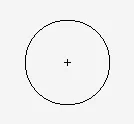
Диаметърът на кръга се регулира точно по същия начин, както и диаметъра на инструмента "четка" (Brush Tool).
Принципа на работа на фона Заличителят
Преди да се вземе предвид прилагането на инструмента на реални примери, нека да продължи с това как тя работи на прост образ, състояща се от сини и зелени вертикални колони:
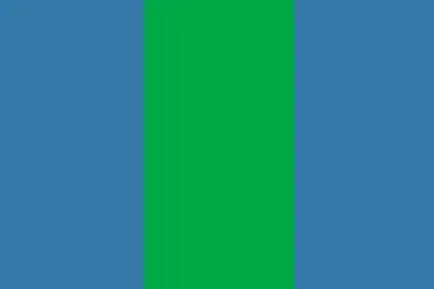
Да кажем, че искате да изтриете зелената колона в средата на изображението. Background Eraser отнема цветни проби, за да се отстранят в мерника на кръга на курсора, когато плъзгане на курсора, докато държите левия бутон на мишката. Колкото по-голям от диаметъра на кръга, по-пиксела изтриване инструмента, всички пиксели във вътрешността на кръга, които съответстват на цвета на пробата, взета да бъдат премахнати.
За да премахнете зелена колона, Аз ще докарам на курсора, така че се намират мерника вътре в зелено колоната и натиснете левия бутон на мишката. Когато натиснете бутона, всички зелени пиксели в кръга в съответствие с цвета на пиксела в мерника се заличават:
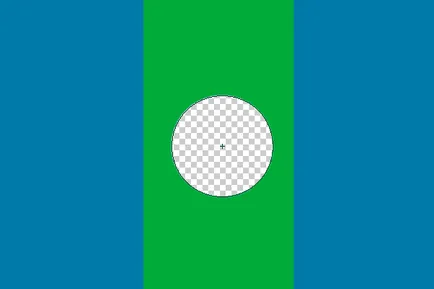
За да премахнете зелено, аз просто трябва да плъзнете курсора, докато държите бутона на мишката върху областта на колоната. Моля, имайте предвид, че въпреки факта, че понякога кръга минава през сините колони, те остават непокътнати, тъй като тези пиксели не са един и същи цвят, който изтрива. Това го прави лесно да се изправи на ръба на областта Искам да изтриете. Докато кръст е на зеленото поле. Мия само зелени пиксели:
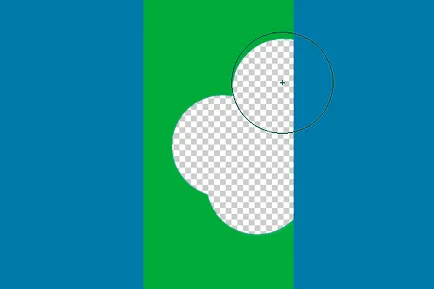
Ако се случи да се преместите курсора мерник върху синьото региона Photoshop ще вземе проба от синия цвят и да започне премахването на сини пиксели, а не премахване на зеленото:
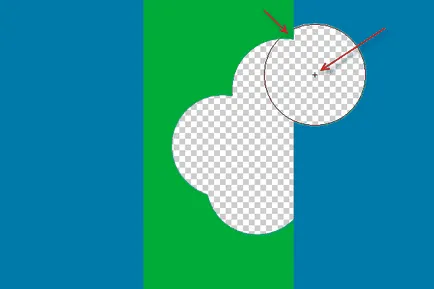
Погрешно заличаване затвори, както обикновено, комбинация от Ctrl + Alt + Z.
Забележка. Ако изтриете Background Eraser инструмент на фона слой, и ненужно фон слой не поддържа прозрачност, Photoshop ще се превърне автоматично фоновия слой се нормализира.
Премахване на небето със снимки с помощта на Background Eraser
Нека разгледаме действието на инструмента с практически пример.
Аз лесно да изтриете синьото небе над клон на дърво, толкова дълго, колкото мерник курсорът е върху синьото небе:

Въпреки това, ако мерника ще получат до клон или листо на дървото, т.е. на друг цвят, Photoshop ще започне да изтрива дървото, в този случай, трябва да отмените последната стъпка и опитайте отново:

Така че, ние открихме, че Photoshop избира проби цвят за да се отстранят, разположена непосредствено под кръст в центъра на Eraser на курсора на фона в реално време и изтрива всички пикселите на избрания цвят, които попадат в обхвата на курсора. Научихме също, че по време на движение на гумата, ако кръст в цент на курсора отива в друг цвят, Photoshop ще зададете този цвят като образец и да започнат да го изтриете, този нов цвят.
Но това, което току-що описахме тук, това е поведението на стандартния фон гумичка на, и това не е единственият начин за провеждане на инструмент.
Промяна на настройките за инструменти могат да бъдат в лентата с опции в горната част на прозореца на програмата, тя ще бъде разгледана по-долу.
Задаване на фонова Eraser
Един от най-важните параметри на инструмента е начинът, по който инструментът избира проби цветови да премахнете.
В дясната част на панела настройки са три икони под формата на връхчета за пипети - това е превключвателите са три различни режима за вземане на проби. Режими за избор на проби от ляво на дясно:
- Непрекъснато (Непрекъснато)
- Единична (еднократно)
- Проба Предшестващо (Предшестващо ЦЕВ)
От тези три режима се използва най-често първите две. Режими на работа "Непрекъснати", са включени по подразбиране, което току-що взети под внимание. В този режим, работи добре, когато изображението има само няколко добре различими един от друг цветове, но когато в изображението има плавни преходи от един цвят към друг, както и цвета не е твърде различни един от друг, както е случаят с клоните на дърветата, втората най-подходящия режим - единична (еднократно). Аз го включите, като кликнете върху иконата на средна.
Както подсказва името, този цветен режим, пробата се приема веднъж чрез натискане на левия бутон на мишката и си остава толкова дълго, колкото не отпуснете бутона, т.е. Пробата беше отстранен цветът не се променя в зависимост от това дали, в какъв цвят се намира на мерника, когато преместите курсора.
Вижте какво се случва в момента, когато "случайно" Поставете кръстчето до синята колона. По това време, на фона Заличителят не оказва влияние върху цвета, защото цветна проба е взета на зелената колоната:
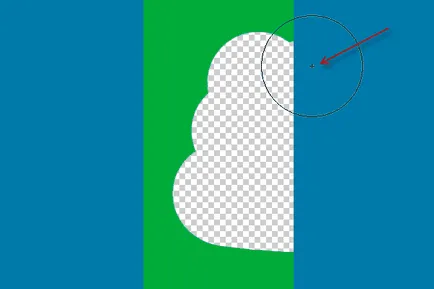
Същото нещо се случва в нашата снимка, когато небето се отстранява. Сега Photoshop игнорира за отстраняване на клони и листа на дърветата, като най-напред се кликне върху синьото небе, този цвят е избран като пробата да се премахне и остава непроменена:

Ако имате проблеми с избора на цвят на пробата да се премахне (което само по себе си е доста рядко), опитайте се да изберете трети режим - проба фон (Background Swatch).
В този режим можете да избирате цвета на цвят, за да се отстранят palite, а след това го включите от земята на заден план. Фигурата Избрах синьо за отстраняване на:
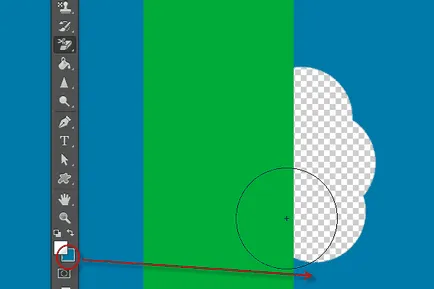
Ограничения на изтрити района
Друг важен параметър, за да премахнете фона е на "ограничения" (лимити). След Photoshop научава какъв цвят искате да изтриете, "Ограничения" комплект за монтаж, където да изберете пиксела да бъдат изтрити. Двете основни възможности за избор на опцията "ограничения" са "съседни пиксели" (Contiguous) и "Всички пиксели" (който не се допира):
Опцията по подразбиране е "Свързване" не е включен и означава, че Photoshop да изтриете само пикселите в области, които са физически контакт с пиксел под курсора на мерник.
С други думи, тя не може да скочи над клоните на дърветата, стълбове, или нещо друго на снимката, която разделя и изолира един пиксел площ от един цвят от друг в един и същи цвят. В моя случай, това създава проблем, защото аз се опитвам да изтриете небето, видяна през клоните на дърветата, т.е. пикселите от същия цвят отделя в различен цвят:

За да избегнете този проблем, аз се прехвърлих към опцията за избор на режим "Всички пиксели".
"Всички пикселите" означава, че няма ограничения Photoshop ще изтрие всички пиксели навсякъде върху изображението, съответстващ на цвета на взетата проба.
Веднага след като се кликне мерник на синьото небе, аз може просто да плъзнете Background Eraser през клоните и в същото време да изтрие небето (режим за вземане на проби е настроен на "Single" (Веднъж):

Въпреки това, ако се вгледаме внимателно в областта на извеждането, а след това, за съжаление, може да видите части от небето тъмно син цвят, оставайки около някои клони на дърветата:

Толеранс (толерантност)
Това ни води към третия основен вариант е да се премахне на заден план, които да зададете на толеранса на разликите в нюанси на цвят, за да бъде изтрит, тази опция се нарича - "Толерантност" (толерантност):
В последната третина на три основни параметри Предшестващо гумата е "толерантност" (толерантност), който определя степента, до която цвета се отстранява от пробата може да се различава.
Стойността по подразбиране е "Толерантност" е настроен на 50%, а тази стойност обикновено е най-добрият, но ако установите, че инструмента Background Eraser изтрива областите, които искате да запазите, защото цветът на тези области е подобно на проба, взета цвят на "Толерантност" е необходимо намалена. Ако цветът на фона е много различен от цвета на обекти, които не са, за да бъдат отстранени, стойността на "Толерантност" може да се увеличи.
Отивам да анулира предишните ми стъпки за отстраняване на небето и опитайте отново, но сега ще се добави към стойността на "приемане" до 70%, като небето е различна по цвят от клоните на дърветата. Опитвам се да щракнете върху синьо небе зона със символа на вратата и този път с по-високи стойности "Толерантност", на фона Заличителят дава много по-добър резултат:

Защита на преден план цвят от изтриване
Много интересен вариант. В Photoshop, с интерфейс на руски се нарича "основен цвят" на английски - Защитете Foreground Color.
Смисълът на опциите е, че цветовата палитра укажете основния цвят, който ще бъде защитен от изтриване.
За да я активирате, щракнете върху съответното поле:
Фигурата по-долу илюстрира действието на "Предшестващо гума", когато активните варианти "проба фон", "Всички пиксела" и "основен цвят". Цветовата палитра на основните цветове зададете зелено и фон - синьо. Съответно, "Background Eraser" ще премахне синьо и зелено отпуск. Направих само с едно кликване върху изображението, с мерника на зелено. Но, в резултат, на зеления цвят остава непокътната (както в момента е основната) и отстранява синия цвят (защото тя е на заден план, и по желание "Sample Collection" в "Проба Background"), въпреки че повтарям, Щракнах върху зелените мерника:
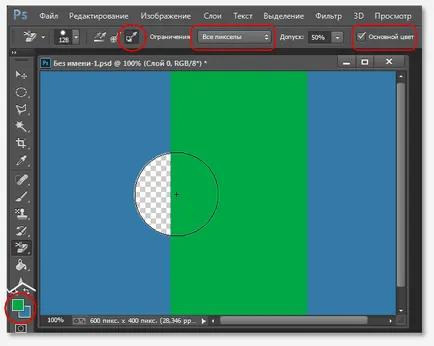
Надявам се, че този момент е ясно. А сега да разгледаме ефекта на опцията "основен цвят" на един практически пример.
На снимката по-долу цветята са много сходни по цвят на заден план, оставяйки Background Eraser, заедно с фона, частично изтрива тези цветя (по желание "Основният цвят е изключен):
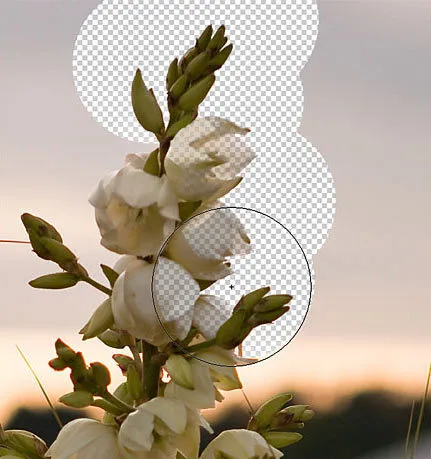
Опитайте се да се защити цветята да бъдат изтрити чрез активиране на тази опция, за да активирате го Tick.
За да започнете, трябва да се вземе проба от цвета, който аз не искам да се предпази от изтриване, това натиснете клавиша Alt, който временно ми дава достъп до инструмент "пипетката", и кликнете върху цветето. Този цвят ще са основните цветове в палитрата, т.е. защитени от изтриване.
Сега ще се опитаме да изтрие на заден план, резултатът е много по-добре:
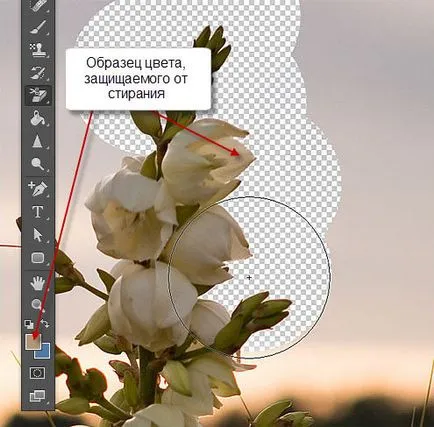
За да обобщим, аз бих казал, че компетентен конфигурационни опции инструмент сериозно да улеснят задачата на премахване на фона на снимката.